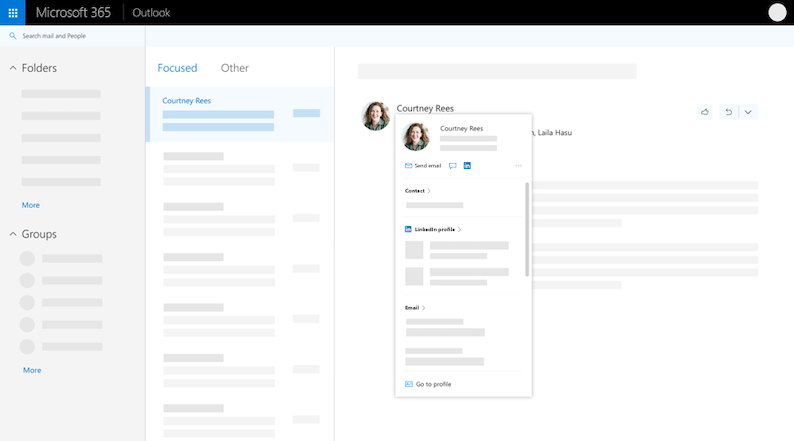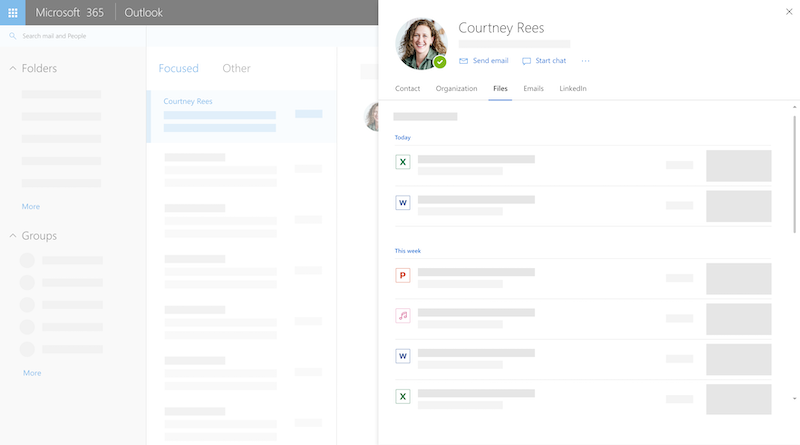Wanneer u de naam of afbeelding van iemand selecteert in Teams, Outlook of andere Office-apps en -services, kunt u informatie over die persoon vinden op hun profielkaart. Als u een profielkaart in Outlook Mobile wilt zien, tikt u op de foto van een persoon. Als u de profielkaart in andere apps wilt zien, beweegt u de muisaanwijzer of klikt u op de foto of naam van de persoon. Als u uw eigen profielkaart wilt zien, selecteert u uw eigen profielfoto.
De profielkaart wordt ook wel een visitekaartje of personenkaart genoemd. Hier volgt een voorbeeld van de kaart in webversie van Outlook:
De profielkaart kan er anders uitzien, afhankelijk van de app waarin u zich bevindt. U kunt een sectietitel op de kaart selecteren (Contactpersoon, Organisatie, Bestanden...) voor meer informatie. Hier volgt een voorbeeld van de grotere profielkaart in webversie van Outlook:
Opmerking: In Microsoft Office versie 16.0.13127.20408 en hoger is de aanwezigheidsstatus in de sectie Leden van de profielkaart niet meer beschikbaar.
Uw profielkaart
-
Open een Office-app. Bijvoorbeeld Outlook Mail.
-
Beweeg de muisaanwijzer over of selecteer uw eigen naam of profielfoto om uw profielkaart weer te geven.
Belangrijk: Sommige informatie op uw profielkaart wordt beheerd door uw werk of school. Als uw beheerder bepaalde gegevens heeft uitgeschakeld of niet gesynchroniseerd, wordt deze niet weergegeven op uw profielkaart.
Als u uw eigen profielkaart wilt weergeven, opent u een Office-app (bijvoorbeeld Outlook) en selecteert u uw profielfoto. Afhankelijk van uw organisatie kan uw profielkaart het volgende bevatten:
-
Profielfoto
-
Voorgestelde prompts van Copilot
-
Contactgegevens
-
Info
-
Organigram
-
Mensen waarmee u samenwerkt
-
Recente berichten tussen u en de persoon die uw profiel bekijkt
-
Toekomstige gebeurtenissen die u en de persoon die uw profiel bekijkt, gemeen hebben (alleen Outlook Mobile)
-
Recente bestanden die u hebt gedeeld in OneDrive voor werk of school, SharePoint Online of webversie van Outlook met de persoon die uw profiel bekijkt
-
Ga naar een Office-app (bijvoorbeeld Outlook) en selecteer uw profielfoto om uw profielkaart te openen.
-
Selecteer Uw profiel bijwerken bovenaan uw kaart. U wordt omgeleid naar uw profielpagina in Delve.
-
Selecteer hetcamerapictogram naast uw profielfoto.
-
Afhankelijk van uw installatie kunnen de volgende stappen enigszins variëren: Als u de pagina Details bewerken ziet:
-
Selecteer Uw foto wijzigen. Mogelijk moet u zich aanmelden bij uw werk- of schoolaccount.
-
Selecteer Uw foto wijzigen en kies vervolgens een bestand dat u wilt uploaden.
-
Sla het bestand op en sluit de optie om terug te keren naar uw profiel.Als u het venster Uw profielfoto wijzigen ziet:
-
Selecteer Uw foto wijzigen en kies vervolgens een bestand dat u wilt uploaden.
-
Als u de foto wilt verplaatsen, klikt u in de cirkel en sleept u met de aanwijzer. Als u wilt in- of uitzoomen, gebruikt u de schuifregelaar onder de foto.
-
Selecteer Instellen als profielfoto.
Uw foto wijzigen op Teams Mobile:
-
Selecteer in Teams uw profielfoto > Foto bijwerken.
-
Selecteer Foto maken om een nieuwe foto te maken of Kies een bestaande foto om te selecteren in uw camera-album.
Anderen zien alleen documenten waartoe ze al toegang hebben in Microsoft 365. Alleen u kunt uw persoonlijke documenten op uw profiel zien, tenzij u besluit ze te delen.
Op uw profielkaart hebben uw gedeelde documenten een pictogram 'personen'
Sommige gegevens in uw profiel, zoals uw naam of titel, worden mogelijk verzameld uit andere systemen die door uw IT- of HR-afdeling worden beheerd. Als u deze details wilt bijwerken, neemt u contact op met de betreffende afdeling of uw beheerder. Zie Met wie moet ik contact opnemen als ik mijn gegevens moet wijzigen in Microsoft 365? voor meer informatie.
U kunt bepaalde gegevens van uw profielkaart exporteren, waaronder:
-
Informatie die u hebt verwijderd op een profielkaart. Bijvoorbeeld een melding voor het bijwerken van uw profielfoto of informatie over iemands verjaardag.
-
LinkedIn-profielen die u al dan niet hebt vergeleken met personen tijdens het bekijken van hun profielkaart.
De gegevens kunnen worden gedownload in JSON-indeling. Zie Gegevens exporteren van uw profielkaart voor meer informatie.
De profielkaart gebruiken
Wanneer u op de foto of naam van een persoon klikt, kunt u hun profielkaart en contactgegevens zien. U kunt rechtstreeks vanaf de kaart bellen, e-mailen of een chatbericht verzenden. Klik op de sectie Contactpersoon om te zien of de persoon meer details heeft toegevoegd. Als u de persoon ook als contactpersoon hebt toegevoegd, worden alle aanvullende gegevens die u handmatig hebt toegevoegd (bijvoorbeeld Notities) weergegeven in de sectie Contactpersoon.
In Outlook voor desktop ziet u de onlinestatus van de persoon (Bezet, Afwezig...) in de sectie Contactpersoon . De volgende beschikbare tijd (volgens hun Outlook-agenda) wordt ook weergegeven.
Verken de interne structuur van uw bedrijf, de teams en de mensen om u heen met behulp van de sectie Organisatie . Wanneer u begint te navigeren op het tabblad, worden de navigatie- en startknoppen geactiveerd. Gebruik de navigatieknoppen om tijdens uw huidige sessie door uw browsegeschiedenis op het tabblad te bladeren.Meer informatie over Org Explorer.
In de sectie Bestanden ziet u de meest recente documenten die de persoon met u heeft gedeeld.
In de sectie Email kunt u teruggaan naar recente e-mailberichten tussen u en de persoon. U vindt e-mailberichten op profielkaarten in Outlook Mobile en webversie van Outlook.
U kunt het LinkedIn-pictogram of de koptekst selecteren om de LinkedIn-profielgegevens van een persoon te bekijken. U moet uw Microsoft-account koppelen aan uw LinkedIn-account om LinkedIn-profielgegevens te zien. Zie LinkedIn-informatie voor meer informatie.
Profielkaarten in Outlook Mobile bevatten een sectie Gebeurtenissen . Schuif omlaag op iemands profielkaart om toekomstige Outlook-agendagebeurtenissen te zien die u gemeen hebt. Wanneer u uw eigen profielkaart bekijkt, ziet u al uw toekomstige gebeurtenissen.
U kunt een persoon op uw werk of school opslaan als een nieuwe contactpersoon. De nieuwe contactpersoon wordt weergegeven in de sectie Contactpersonen in Outlook.
Opmerking: Vooraf ingevulde gegevens van uw organisatie blijven altijd op profielen in Microsoft-apps en -services staan, inclusief personen die zijn toegevoegd als contactpersonen. Informatie die u handmatig toevoegt voor uw contactpersonen, is alleen zichtbaar voor u en is niet beschikbaar voor anderen. Andere personen kunnen uw contactpersonen niet zien in Microsoft-apps en -services.
-
Selecteer op de profielkaart van een persoon het menu Meer acties aan de rechterkant (...) en selecteer vervolgens Toevoegen aan contactpersonen. Als u de uitgevouwen weergave van de kaart bekijkt, selecteert u Toevoegen aan contactpersonen in het deelvenster Contactpersonen . Schuif in de mobiele Outlook-app omlaag naar de onderkant van de kaart.
-
Bewerk een veld of voeg aanvullende informatie toe. Houd er rekening mee dat vooraf ingevulde informatie van uw organisatie altijd op profielen in Microsoft-apps en -services blijft staan. Informatie die u handmatig toevoegt voor uw contactpersonen, is alleen zichtbaar voor u en is niet beschikbaar voor anderen. Andere personen kunnen uw contactpersonen niet zien in Microsoft-apps en -services.
-
Selecteer Opslaan of Gereed om de nieuwe contactpersoon op te slaan.
In deze sectie wordt uitgelegd hoe u handmatig contactgegevens voor personen in uw organisatie toevoegt of bewerkt. De details die u bijwerkt, zijn alleen voor u beschikbaar. Zie 'Uw profielgegevens bijwerken' hierboven voor meer informatie over het bijwerken van uw profiel.
Opmerking: U kunt geen contactgegevens verwijderen die door uw organisatie zijn toegevoegd.
-
Selecteer op de profielkaart van een persoon het menu Meer acties aan de rechterkant (...) en selecteer vervolgens Toevoegen aan contactpersonen. Als u de uitgevouwen weergave van de kaart bekijkt, selecteert u Toevoegen aan contactpersonen in het deelvenster Contactpersonen . Schuif in de mobiele Outlook-app omlaag naar de onderkant van de kaart.
-
Bewerk of voeg aanvullende informatie toe en selecteer Opslaan.De velden die u kunt toevoegen, worden hieronder weergegeven. Houd er rekening mee dat handmatig toegevoegde informatie alleen zichtbaar is voor u.
-
Verjaardag
-
Assistenttelefoon
-
Geboortedatum
-
Werkadres
-
Zakelijke fax
-
Zakelijke telefoon
-
Telefoon terugbellen
-
Chatadres
-
Bedrijf
-
Afdeling
-
E-mailadres
-
Voornaam
-
Uitspraak van voornaam
-
Huisadres
-
Thuisfax
-
Telefoon thuis
-
Achternaam
-
Uitspraak van achternaam
-
Middelste naam
-
Mobiele telefoon
-
Bijnaam
-
Notities
-
Office-locatie
-
Hoofdnummer van organisatie
-
Ander adres
-
Ander nummer
-
Pager
-
Persoonlijke webpagina
-
Uitspraak bedrijfsnaam
-
Radiotelefoon
-
Wederhelft
-
Achtervoegsel
-
Telex
-
Titel
-
Titel
-
TTY (tekstteletype)
Informatie die u handmatig toevoegt voor andere personen, is alleen zichtbaar voor u en is niet beschikbaar voor anderen in Microsoft-apps en -services. Als u bijvoorbeeld een persoonlijke notitie hebt toegevoegd aan de contactgegevens van iemand, ziet alleen u de notitie wanneer hij of zij het profiel bekijkt.
Veelgestelde vragen
Profielkaarten zijn beschikbaar in Microsoft 365 apps en services. Bijvoorbeeld:
-
Cortana
-
Dynamics 365 voor Talent
-
OneDrive voor Bedrijven
-
Office.com
-
Outlook
-
SharePoint voor iOS
-
SharePoint Online
-
Teams-web en -mobiel
Hier volgen enkele redenen waarom bepaalde profielgegevens wel of niet worden weergegeven op profielkaarten:
-
Sommige informatie kan verborgen zijn vanwege zichtbaarheidsinstellingen (bijvoorbeeld instellingen voor LinkedIn-zichtbaarheid).
-
De persoon die u bekijkt, behoort tot een andere tenant.
Vooraf ingevulde informatie van uw organisatie blijft altijd op profielen staan in Microsoft-apps en -services, ook voor personen die u als contactpersonen hebt toegevoegd. Informatie die u handmatig toevoegt voor uw contactpersonen, is alleen zichtbaar voor u en is niet beschikbaar voor anderen. Andere personen kunnen uw contactpersonen niet zien in Microsoft-apps en -services. Als u bijvoorbeeld een verjaardag of notitie hebt toegevoegd voor een persoon op uw werk of school, ziet alleen u die informatie.
De personen die u onder 'Werkt met' ziet, zijn personen met wie de persoon samenwerkt. Wie u ziet, is gebaseerd op openbare communicatie in uw organisatie, zoals algemene groepen, distributielijsten, gedeelde Outlook-agendagebeurtenissen en rapportagestructuur.
Microsoft Office versie 16.0.13127.20408 en hoger geven de aanwezigheidsstatus niet meer weer in de sectie Leden van een profielkaart die deel uitmaakt van een distributielijst.
Tijdgerelateerde informatie, zoals lokale tijd, tijdzone, werkuren en beschikbaarheid, gebruiken informatie van uw Outlook Agenda. U kunt de informatie weergeven en beheren in outlook-instellingen.
De profielkaart is beschikbaar in 86 talen. Zie deze lijst voor meer informatie.
-
Het kan 24 uur duren voordat wijzigingen in uw profiel worden weergegeven met behulp van de nieuwe profielervaring .
Opmerking: Het kan tot 36 uur duren voordat anderen updates in uw profiel zien.
-
Het kan tot 72 uur duren voordat wijzigingen in uw profiel worden weergegeven met delve of SharePoint-editor.
Voor beheerders
In de onderstaande tabel ziet u hoe Azure Active Directory-profielgegevens worden weergegeven op profielkaarten in Microsoft-apps en -services.
|
Azure Active Directory-gebruikersprofielgegevens |
Koptekst/veld op de profielkaart |
|
Plaats |
Zakelijk adres |
|
Bedrijfsnaam |
Bedrijf |
|
Afdeling |
Afdeling |
|
Functie |
Functie |
|
Manager |
Manager |
|
Mobiele telefoon |
Mobiele telefoon |
|
Naam |
Name |
|
Office |
Kantoorlocatie |
|
Zakelijk nummer |
Telefoon |
|
Gebruikersnaam |
Email, chat |
Als beheerder kunt u het contactgedeelte van de profielkaart in Win32-apps aanpassen met behulp van registersleutels. Zie De profielkaart aanpassen in Win32-apps met behulp van registersleutels voor meer informatie.
Gebruikers in organisaties met meerdere tenants kunnen informatie zien over gebruikers in andere tenants die deel uitmaken van de multitenant-organisatie. Wat gebruikers kunnen zien, is afhankelijk van welke gegevens tussen de tenants worden gesynchroniseerd. Meer informatie
Zie ook
Bestanden of mappen delen in Microsoft 365